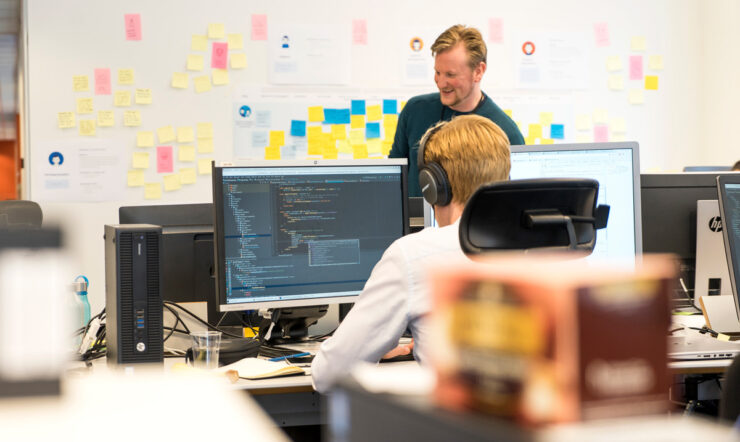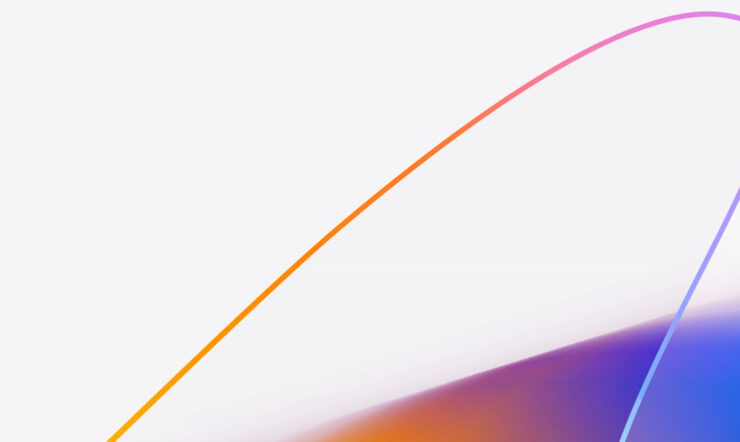Fjernarbeid har blitt den nye normalen for mange mennesker, og de må finne forskjellige måter å fungere effektivt som et team på.
Microsoft Teams gjør det mulig for kolleger å holde kontakten og være produktive og fortsette å samarbeide like effektivt og sikkert som på kontoret.
Enten du allerede bruker det eller ennå ikke har prøvd det, gir vi deg her seks tips om hvordan du utnytter Microsoft Teams best mulig mens du jobber hjemmefra – eller et annet sted:
1. Gjør alle møter mer produktive
Ifølge ny forskning fra Microsofts Work Reworked-rapport opplever ansatte at svimlende 52 % av arbeidstiden hver uke blir brukt ineffektivt på grunn av for eksempel unødvendige avbrudd, søk etter informasjon og ineffektive møter.
Den komplette møtefunksjonen i Microsoft Teams bidrar til å fjerne frustrasjon og manglende effektivitet ved å samle alt du trenger til hvert møte på ett sted. Når du planlegger møter, kan du bruke Teams til å legge til møteagenda, dokumenter som bør leses før møtet, og andre diskusjonstemaer.
Deretter, under møtet, kan du holde alle fokusert på temaet ved å slå på video og gi en mer engasjerende og personlig opplevelse, gjøre bakgrunnen uskarp for å unngå distraksjoner og bruke teksting i sanntid slik at hvert ord kan oppfattes av alle. I tillegg kan dere samarbeide om Office 365-dokumenter og utvikle ideer i sanntid ved hjelp av den digitale tavlen.
Etter møtet er alle møteressursene, inkludert opptak, handlingspunkter, tavle og møtenotater, tilgjengelige, slik at teamet kan fortsette diskusjonen og samarbeide om temaer som ble startet under møtet. Det betyr at alle oppdateres kontinuerlig, og ingen blir frustrert fordi de ikke finner materialer som ble laget eller vist under møtet. Selv de som ikke kunne delta.
2. Organiser større direktesendte arrangementer på nettet med Microsoft Teams
Med direktesendte arrangementer i Microsoft Teams kan du organisere større sammenkomster som for eksempel allmøter, markedsføringswebinarer, lanseringsarrangementer og opplæringsarrangementer – og levere presentasjoner med opptil 100 000 deltakere i eller utenfor organisasjonen. Slik forsikrer du deg om at alle som jobber eksternt, kan delta og holde seg oppdatert.
3. Legg til favorittappene og robotene dine i Microsoft Teams
Med apper kan du gjøre mer i Microsoft Teams. Tenk på de kjente verktøyene, filene og instrumentbordene som allerede brukes i organisasjonen din. Mange av dem kan legges til i Microsoft Teams, og du kan også legge til nye ved å gå til Apper. Du kan bruke dem i både chatter og kanaler, slik at du har all relevant informasjon og alle verktøyene du trenger for å være så produktiv som mulig – uansett hvem du arbeider med.
Her er noen interessante apper og boter du kan prøve ut. Gå til delen Apper i Teams for å oppdage flere – nye blir lagt til hele tiden.
Hvem: Bruk denne boten til å få informasjon om hvem som helst i organisasjonen din. Du kan se informasjon om deltakere i fanen Møter, slik at du vet nøyaktig hvem du skal i møte med. Det er også veldig nyttig når du mottar en melding fra ukjente person og raskt ønsker å finne ut hvem de er og hva de jobber med.
Microsoft Planner: Organiser kommende oppgaver ved å legge til én eller flere Planner-faner i Teams-kanalen. Du kan se statusen til eksisterende oppgaver og bli varslet hvis en ny oppgave blir tildelt deg.
Icebreaker: Denne Microsoft Teams-boten hjelper teammedlemmene med å bli kjent med hverandre ved å plukke ut to tilfeldige personer hver uke som skal møtes, enten fysisk (hvis mulig) eller på nettet. Boten gjør planleggingen enkel ved automatisk å foreslå møtetidspunkter som fungerer for begge. Den er super for å styrke personlig kontakt mellom eksterne team og bidra til å bygge og opprettholde et godt samhold.
Krisekommunikasjon: Under kriser kan det hende at koordineringen av informasjon og samarbeid må endres i takt med kriseforløpet. En løsning for å reagere raskt på omstendighetene kan implementeres og tilpasses av enhver organisasjon.
4. Samarbeid om Office-filer i Microsoft Teams
Når du arbeider eksternt, må du samarbeide om Office-dokumenter sammen med resten av teamet. I Microsoft Teams er det mulig å opprette Word-, Excel- eller PowerPoint-dokumenter, slik at du slipper å veksle mellom apper. Du kan gjøre endringer sammen med kolleger, dele notater og legge til kommentarer. Du kan til og med starte en chat eller et møte fra et dokument for å diskutere endringer.
Med én sømløst integrert samarbeidsplattform slipper du å være usikker på hvilken versjon av et dokument som er gjeldende, og du slipper at innboksen fylles opp av e-poster med motstridende endringer eller kommentarer.
5. Få mest mulig ut av Microsoft Teams-mobilappen
Har du aktivert Microsoft Teams på mobilen? Det er den perfekte måten å få med seg diskusjoner på når du er på farten. Du får tilgang til alle team, kanaler og filer, og du kan delta i møter fra telefonen.
Men husk å verne om privatlivet og optimalisere arbeidstiden på en måte som passer for deg. Dette kan du enkelt gjøre ved å angi «Rolige timer» og «Rolige dager» – en annen nyttig funksjon som du finner i Microsoft Teams-mobilinnstillingene.
6. Gjør alle møtene inkluderende
Hvis du ser nærmere på all samhandling du har i løpet av en vanlig arbeidsdag, vil du nok oppdage at nettverket ditt inkluderer kolleger fra andre avdelinger, datterselskaper og land.
Så husk å inkludere et Microsoft Teams-møte i hver møteinnkallelse. Slik kan alle i teamet ditt bli med, uansett hvor de er.
Under møtet kan du spørre ansatte om de er komfortable med å slå på video for å skape et mer intimt ansikt-til-ansikt-miljø. Du kan også aktivere direkteteksting slik at de som ikke snakker språket ditt flytende, ikke føler seg ekskludert. Dette vil gjøre det tryggere å dele ideer og kommentarer.
Det samme prinsippet gjelder utenfor møter. Ved hjelp av oversetterfunksjonen kan ansatte komfortabelt dele ideer på sitt eget språk via chat eller kanaler.
Husk også å ta opp møtet, slik at teammedlemmer som ikke kan delta, kan se møteopptaket i etterkant og få med seg alle avgjørelser som blir tatt.
Kort sagt, hvis du bruker litt tid på å bli kjent med Microsoft Teams og de mange arbeidsfremmende funksjonene der, får du tilbakebetalt i rikt monn i form av tett og produktivt teamarbeid – til tross for utfordringer med avstand, plassering og andre krav i denne transformerende tiden. Og det er bra for både moral og forretninger.